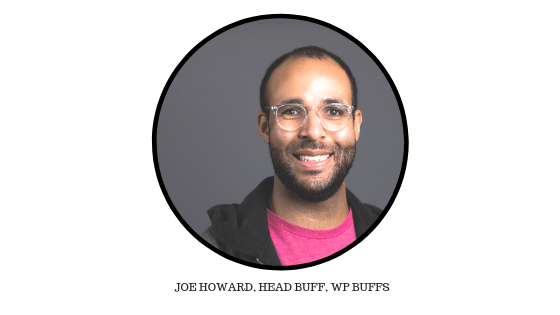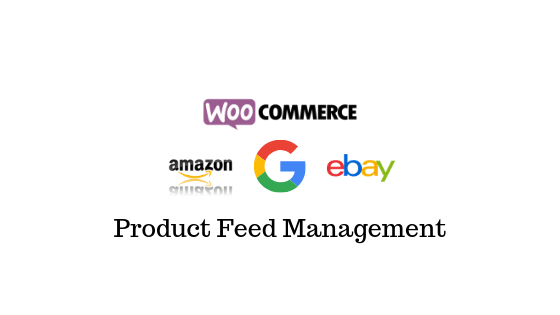WooCommerce est un plugin WordPress qui vous permet de créer une boutique en ligne basée sur CMS. C’est le système de trading en ligne le plus populaire. L’utilisation généralisée du plugin est due à sa facilité de gestion et à son extensibilité illimitée.
Des modules complémentaires peuvent être facilement attachés à WooCommerce, ce qui offre au webmaster de nouvelles possibilités de gestion de la boutique. Une partie importante de sa popularité est la distribution gratuite, qui vous permet de créer une boutique en ligne sur WooCommerce sans un investissement financier important. La facilité de gestion est également un facteur important – aucune compétence particulière n’est requise pour travailler avec l’extension.
Voyons comment démarrer avec la programmation WooCommerce.
Par où commencez-vous ?
Tout d’abord, vous devez commencer par apprendre WordPress. L’un des avantages de WordPress est qu’il est très facile à comprendre et à apprendre. En fait, tout utilisateur ayant des connaissances de base en conception de sites Web peut utiliser ce CMS. Cela seul a fait de WordPress le meilleur constructeur de sites Web sur Internet.
Si vous travaillez avec WooCommerce depuis un certain temps, vous savez qu’il est extensible avec des crochets, et le menu du compte personnel ne fait pas exception. Voyons comment y ajouter un lien séparé et créer une page.
Ajout de liens et d’icônes
Afin d’ajouter un lien vers le menu du compte personnel, nous utiliserons le hook de filtre woocommerce_account_menu_items.

Le code peut être inséré dans le fichier functions.php du thème en cours. D’ailleurs, si on utilise le code tel quel, alors le lien sera ajouté tout à la fin du menu, même après le lien « Quitter », ce qui n’est pas bon, donc on modifie légèrement ce code à l’aide du array_slice ( ) Fonction PHP.
De plus, en option, vous pouvez d’abord supprimer le lien « Quitter », puis le rajouter à la toute fin de la fonction.
Ajout d’une icône
Ce moment est différent pour chaque thème que vous utilisez. Par exemple, nous avons utilisé Storefront dans les exemples, et il y a des icônes de l’ensemble FontAwesome.
L’icône est ajoutée à partir de quelques lignes de code CSS.
- Accédez au site Web de FontAwesome. Selon la version de votre thème Storefront, vous aurez peut-être besoin d’une version différente de la police d’icônes. Disons que vous avez décidé d’utiliser FontAwesome 5.
- Choisissez l’icône que vous aimez.
- Copiez le code de l’icône (par exemple f3ed) et utilisez-le dans le code CSS. Faites attention au sélecteur : li.woocommerce-MyAccount-navigation-link – ID du lien du menu.

- Ajout d’un nouvel élément de menu « Wishlist » avec un point de terminaison et une sortie de contenu
Ajouter un élément de menu de liste de souhaits
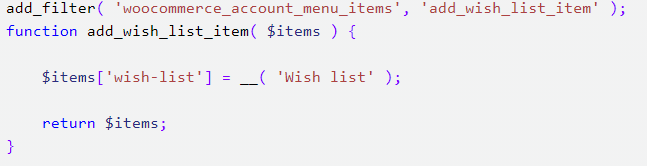
Ajoutez un point de terminaison. Après avoir ajouté le point de terminaison, les permaliens doivent être mis à jour !
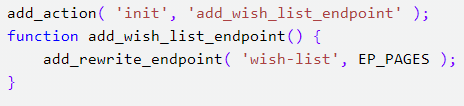
Afficher le contenu de la page.

Extensions et plugins WooCommerce
L’un des meilleurs avantages de l’utilisation de WooCommerce est son intégration avec les extensions et plugins WordPress vendus via WooCommerce lui-même.
Ses extensions sont davantage orientées vers le monde du commerce électronique et ne s’affichent généralement que lorsque vous essayez d’ajouter des fonctionnalités uniques à un produit ou lorsque vous souhaitez créer un site Web qui collecte des frais.
Habituellement, vous devez payer pour les extensions, mais WooCommerce en vend beaucoup. Par exemple, vous pouvez inclure des modules complémentaires pendant le processus de commande. Vous n’aurez aucun problème à trouver la bonne extension pour cela. Vous pouvez également trouver des extensions pour des éléments tels que les formulaires, la modification du champ du formulaire de commande et les noms de vos outils de tarification.
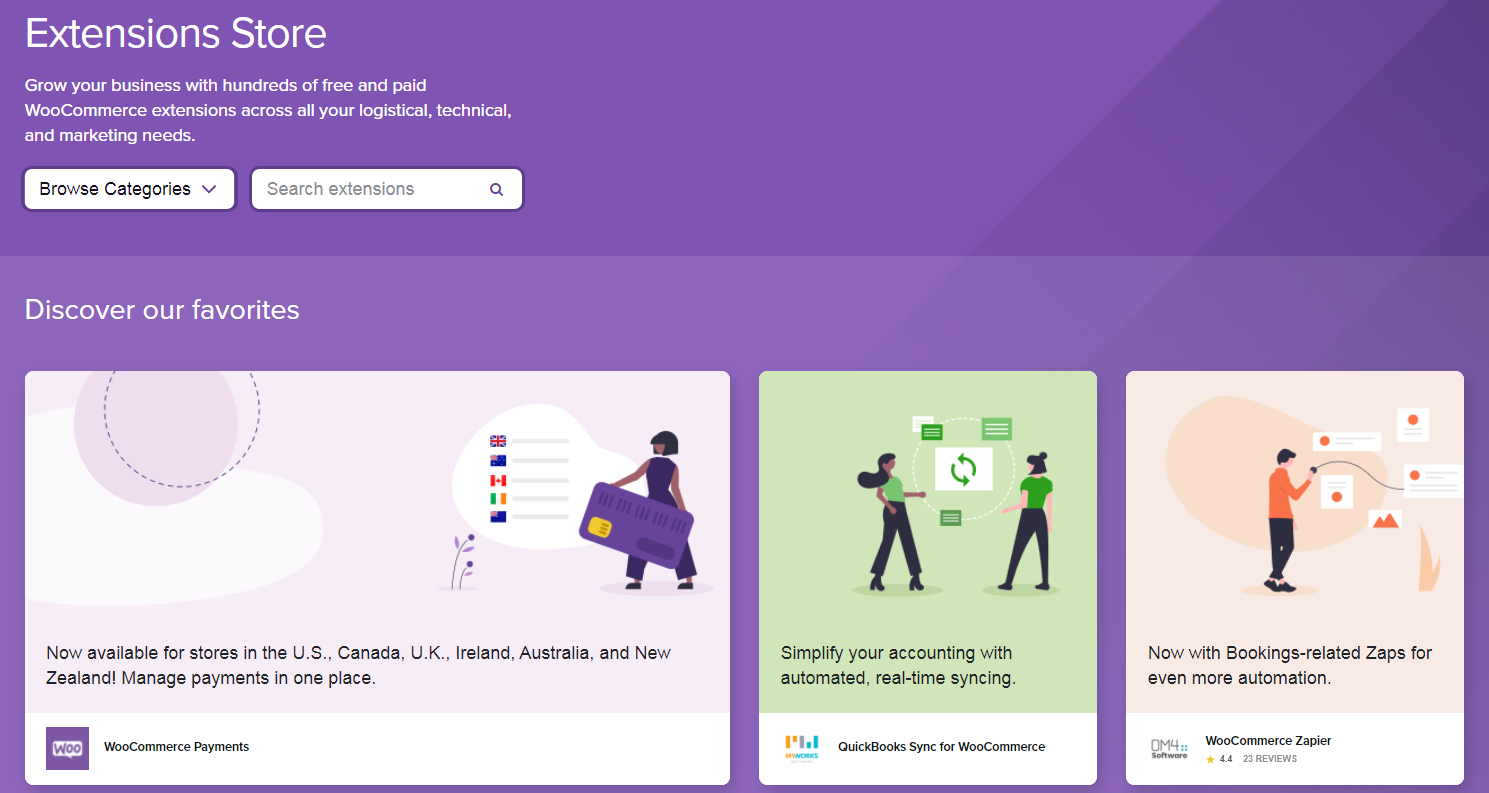
Ils ont conçu des plugins WordPress pour WooCommerce, mais la grande majorité sont simplement conçus pour améliorer votre site Web dans son ensemble. Il n’y a rien à craindre car tous les plugins WordPress fonctionnent parfaitement avec WooCommerce.
Par conséquent, si vous souhaitez joindre un formulaire de contact, vous pouvez utiliser le formulaire de contact 7. Il existe également de nombreux plugins de médias sociaux, anti-spam, e-mail, comptabilité, marketing et référencement. C’est pourquoi les extensions et les plugins sont essentiels lorsque vous souhaitez créer une boutique en ligne.
Les plugins qui peuvent augmenter vos ventes en ligne
Plus de 3 millions de sites Web sont pris en charge par WooCommerce. C’est sans aucun doute l’une des plateformes de commerce électronique les plus populaires, et nous pouvons trouver de nombreuses raisons pour la soutenir. L’un d’eux est le grand nombre de plugins WooCommerce gratuits disponibles dans le référentiel WordPress que vous pouvez obtenir et augmenter votre magasin et vos ventes en quelques minutes.
La communauté WordPress est active et ajoute constamment de merveilleux nouveaux plugins WooCommerce, ce qui signifie qu’il peut être assez facile de manquer le joyau parfait dans cet océan d’informations. Plongeons-y et voyons si nous pourrions trouver des joyaux qui pourraient améliorer votre boutique en ligne et votre vie quotidienne en tant que propriétaire plus fluide.
Vous devez noter que la liste est ordonnée au hasard. La plupart d’entre eux ont plusieurs années et, en tant que tels, de nombreux plugins n’ont pas une énorme base d’utilisateurs. Voici une liste de plugins WooCommerce pour booster votre boutique en ligne et vos ventes en 2021.
Angell OEIL

Qui n’aime pas négocier avec un vendeur pour obtenir une remise, du plaisir ou simplement un sentiment de satisfaction ?
Le plugin offre des fonctionnalités étonnantes et vous permet de :
- Recevez des offres de clients qui souhaitent acheter, répondre avec des contre-offres ou les rejeter.
- Recevez et envoyez des notifications automatiques de nouvelles offres, contre-offres, etc. par e-mail.
C’est une excellente solution pour les magasins spécialisés dans les beaux-arts, les objets de collection et les commandes d’occasion et en gros, car vous pouvez permettre aux clients potentiels de faire une offre particulière et d’obtenir une remise sur ces commandes.
WP SmartPay

Avec l’utilisation de WP SmartPay, votre boutique en ligne peut accepter la plupart des modes de paiement : Visa, Discover, Apple Pay, virements bancaires, et plus encore ! Vous n’avez pas non plus besoin de créer vos propres comptes – Paddle et WP SmartPay s’occupent de tout !
WP SmartPay vous permet également d’accepter des paiements récurrents et ponctuels, de concevoir un processus de paiement fluide pour augmenter les conversions et d’ajouter vos propres codes promo pour améliorer votre boutique. De plus, le plugin est optimisé pour tous les appareils mobiles, prend en charge un grand nombre de devises et fournit des mises à jour automatiques.
Bande par WooCommerce

Il s’agit d’un excellent plugin de paiement pour tous les propriétaires de sites Web WordPress dont les entreprises sont situées dans différents pays du monde. WooCommerce Stripe prend également en charge l’API de paiement Web, qui permet aux clients de payer les propriétaires d’entreprise via des canaux de paiement mobiles.
Prix et remises dynamiques WooCommerce

Ce plugin est une excellente solution tout-en-un. Il comprend un nombre suffisant de fonctions et d’options pouvant remplacer de nombreux outils. Il peut gérer les ventes, les offres spéciales, les prix de gros, les offres groupées, les programmes de fidélité, etc. Il existe des tonnes de combinaisons prêtes à être essayées.
Vous pouvez maintenant vous lancer dans la programmation WooCommerce et vous savez quels plugins et outils utiliser pour que votre boutique fonctionne comme sur des roulettes. Travailler avec WooCommerce n’est pas difficile, et presque tout le monde peut le faire sans aucun problème.